En esta página se describe cómo eliminar recursos de Cloud Deploy, incluidos los siguientes:
Eliminar una canalización de entrega
Puedes eliminar una canalización de distribución desde la Google Cloud consola o con la CLI de gcloud.
Eliminar un flujo de procesamiento de entrega con la Google Cloud consola
En la Google Cloud consola, vaya a la página Cloud Deploy Pipelines de entrega para buscar la pipeline de entrega que quiera eliminar.
Haz clic en el nombre de la canalización de distribución que quieras eliminar.
Se muestra la página Detalles de la canalización de entrega.
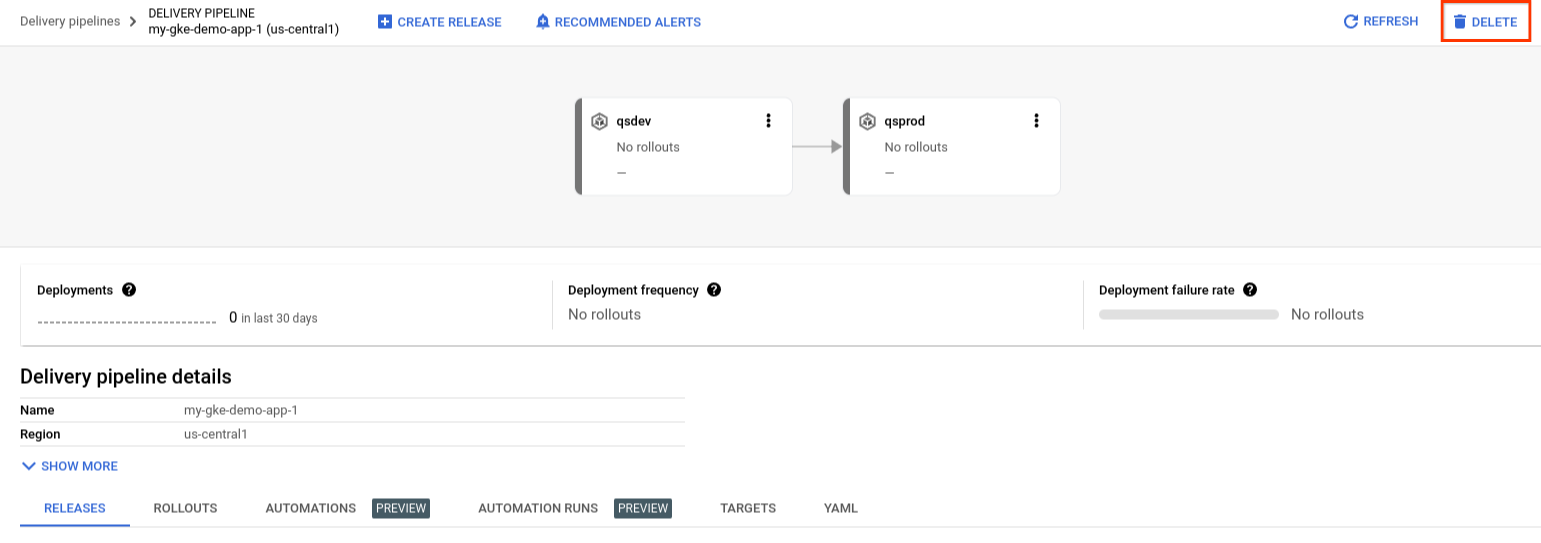
Haz clic en Eliminar.
Eliminar una canalización de distribución con gcloud CLI
Si tienes una canalización de distribución sin subrecursos (versiones o lanzamientos), puedes eliminarla ejecutando el siguiente comando:
gcloud deploy delivery-pipelines delete PIPELINE_NAME
Si la canalización que quieres eliminar tiene lanzamientos o implementaciones asociados, debes incluir la marca --force para eliminar la canalización y esos subrecursos:
gcloud deploy delivery-pipelines delete PIPELINE_NAME --force
Cloud Deploy te impide eliminar la canalización si hay una versión o un lanzamiento en un estado que causaría problemas si se eliminara. Por ejemplo, no puedes eliminar una canalización de entrega si un lanzamiento está en estado PENDING, pero sí puedes hacerlo si el lanzamiento está en estado PENDING_APPROVAL. Si no puedes eliminar la canalización, debes rechazar la aprobación, o bien avanzar o cancelar el lanzamiento hasta un estado terminal (como SUCCEEDED o FAILED).
Eliminar un destino
Puedes eliminar un destino desde la Google Cloud consola o con la CLI de gcloud. Estos dos métodos se describen en las secciones que aparecen a continuación.
Eliminar un destino con la CLI de gcloud
Cuando eliminas un destino con gcloud CLI, se elimina independientemente de si lo usa alguna canalización de distribución.
Usa el siguiente comando para eliminar un destino de la CLI de gcloud:
gcloud deploy targets delete TARGET_NAME --region=REGION
Donde:
TARGET_NAME es el nombre del destino que quieres eliminar. Es el mismo valor que metadata.name en la configuración de destino.
REGION_NAME es el nombre de la región en la que se creó el destino, por ejemplo, us-central1.
Cloud Deploy no te impide eliminar un destino que estén usando otros flujos de procesamiento de entrega.
Eliminar un objetivo con la consola Google Cloud
Puedes eliminar un destino mediante la Google Cloud consola, pero solo si no lo usa ningún recurso de canalización de entrega. Es decir, si hay una pipeline con una fase que apunta al destino, no puedes eliminar el destino desde la consola Google Cloud .
Sigue estos pasos para eliminar el destino mediante la consola Google Cloud :
Ve a la página Destinos de Cloud Deploy.
Se muestran todos los segmentos disponibles en el proyecto actual.
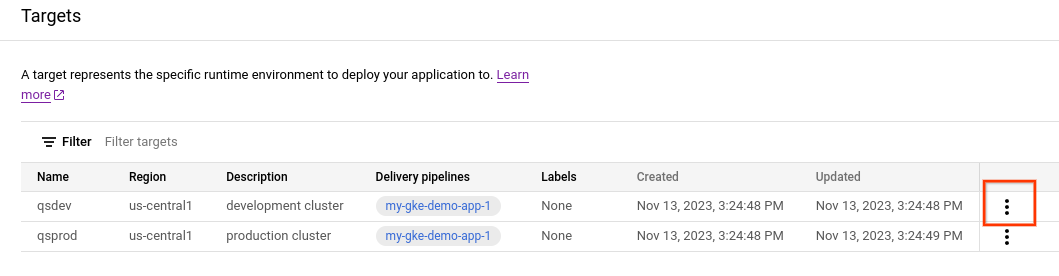
Haz clic en el icono de menú
 del objetivo que quieras eliminar.
del objetivo que quieras eliminar.Haz clic en Eliminar objetivo.
Si la segmentación que intentas eliminar se hace referencia en una canalización de distribución, no puedes seleccionar Eliminar segmentación.
Si la segmentación no se hace referencia en una canalización de publicación, se muestra el cuadro de diálogo Eliminar segmentación.
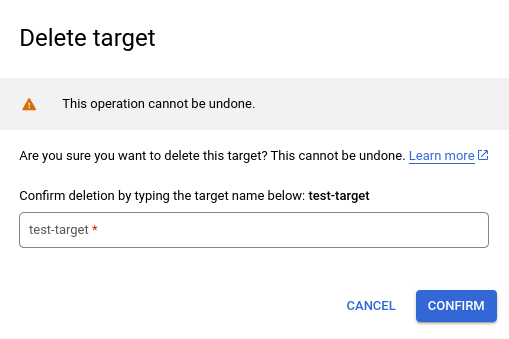
Escribe el nombre de destino en el campo de texto correspondiente y haz clic en Confirmar.
Eliminar un tipo de segmentación personalizado
En un shell de comandos, usa el siguiente comando para eliminar un recurso de tipo de destino personalizado:
gcloud deploy custom-target-types delete CUSTOM_TARGET_TYPE_NAME \
--region=REGION_NAME
Donde:
CUSTOM_TARGET_TYPE_NAME
Es el nombre del tipo de segmentación personalizada que quieres eliminar. Es lo mismo que la propiedad
metadata.namede la definición de tipo de destino personalizado.REGION_NAME
Es la región en la que has creado el tipo de segmentación personalizada. Por ejemplo,
us-central1.
Eliminar una automatización
Puedes eliminar cualquier recurso de automatización creado en tu proyecto. Puedes eliminar la automatización mediante la Google Cloud consola o la CLI de gcloud:
Eliminar una automatización con la Google Cloud consola
En la Google Cloud consola, ve a la página Flujos de procesamiento de entrega de Cloud Deploy para encontrar el flujo de procesamiento de entrega con el que está asociada tu automatización.
Haga clic en el nombre de su canalización de entrega.
En Detalles de la canalización de entrega, seleccione la pestaña Automatizaciones.
Haz clic en el nombre de la automatización que quieras eliminar.
Se muestran los detalles de la automatización.
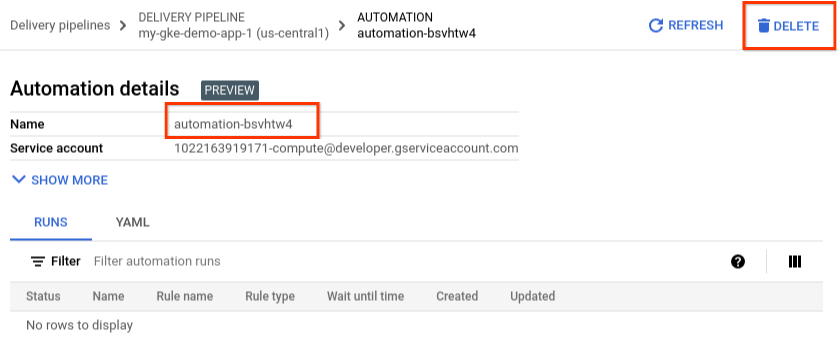
Haz clic en el botón Eliminar y confirma la eliminación escribiendo el nombre de la automatización y haciendo clic en Confirmar.
Eliminar una automatización con gcloud CLI
En un shell de comandos, usa el siguiente comando para eliminar un recurso de automatización:
gcloud deploy automations delete AUTOMATION_NAME \
--delivery-pipeline=PIPELINE_NAME \ --region=REGION_NAME
Donde:
AUTOMATION_NAME
Es el nombre de la automatización que quieres eliminar. Es lo mismo que la propiedad
metadata.namede la definición de automatización.PIPELINE_NAME
Es el nombre de la canalización de entrega a la que está asociada esta automatización. Todas las automatizaciones solo existen en el ámbito de un flujo de procesamiento de entrega.
REGION_NAME
Es la región en la que has creado la automatización, por ejemplo,
us-central1.
Siguientes pasos
Consulta cómo suspender una canalización de entrega.
Consulta cómo usar las notificaciones de servicio.

